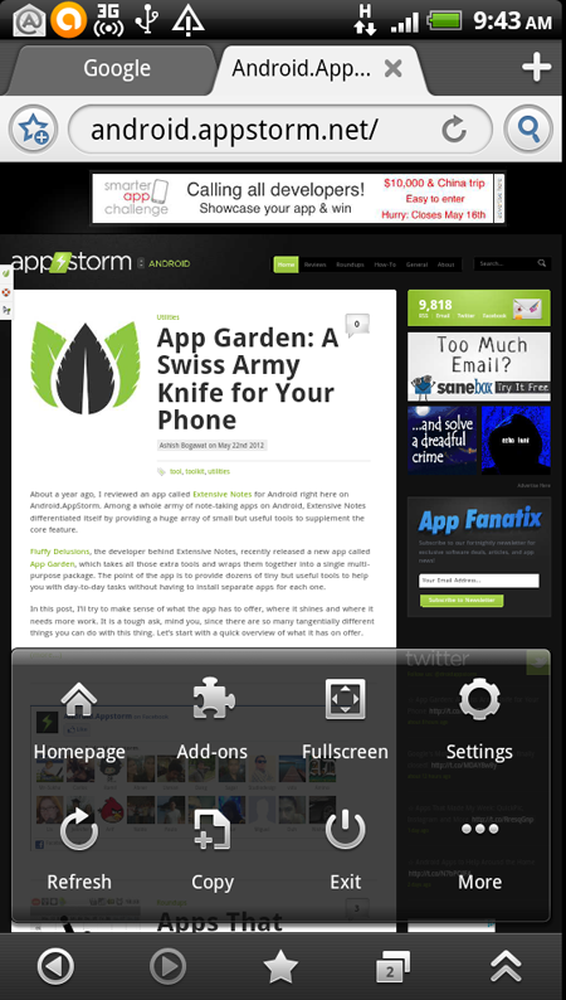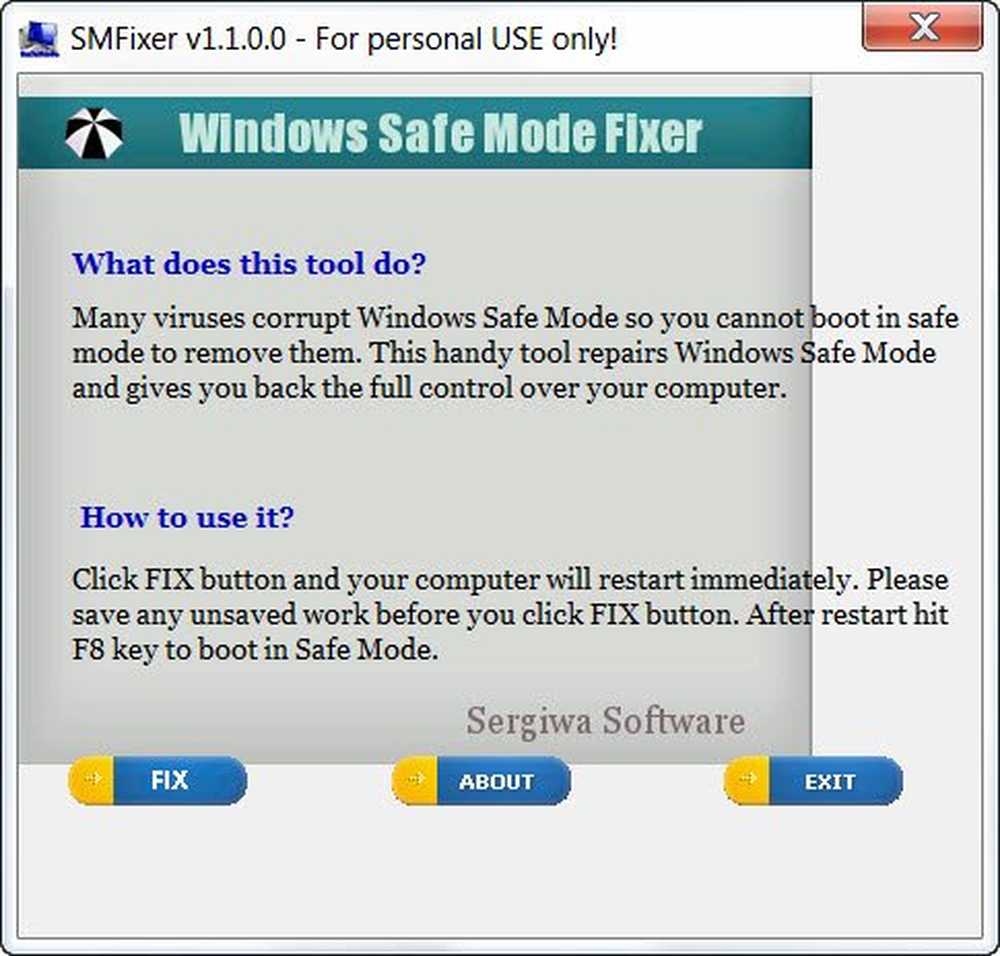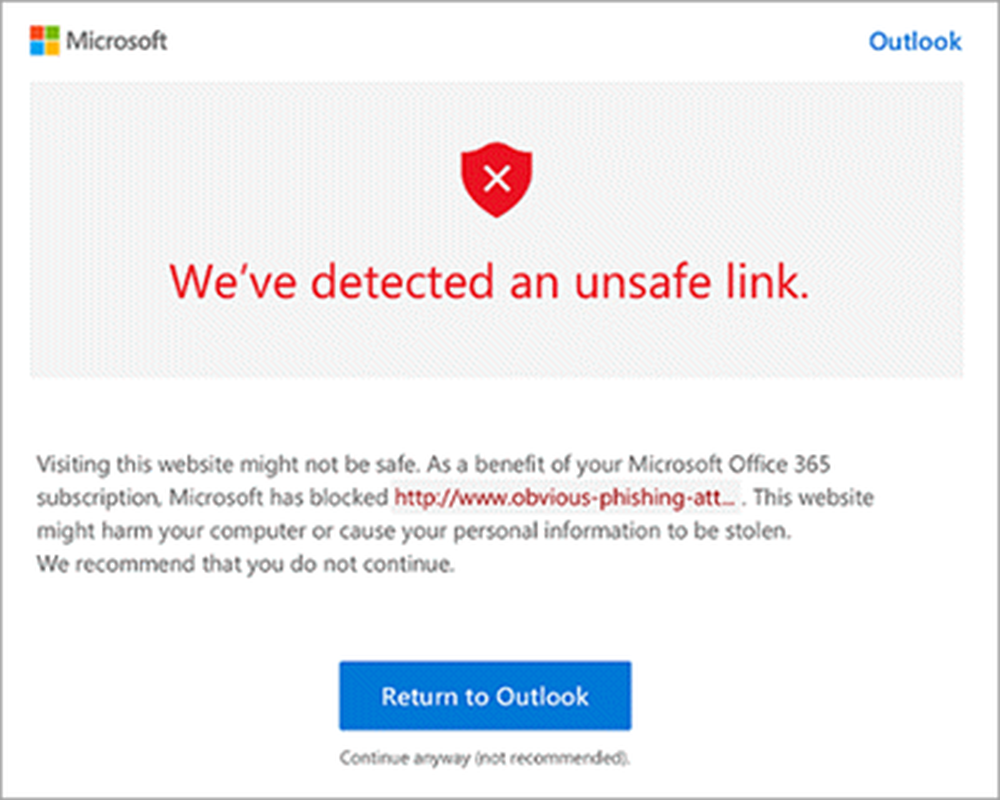Supprimer en toute sécurité le matériel ne fonctionnant pas sous Windows 7/8/10
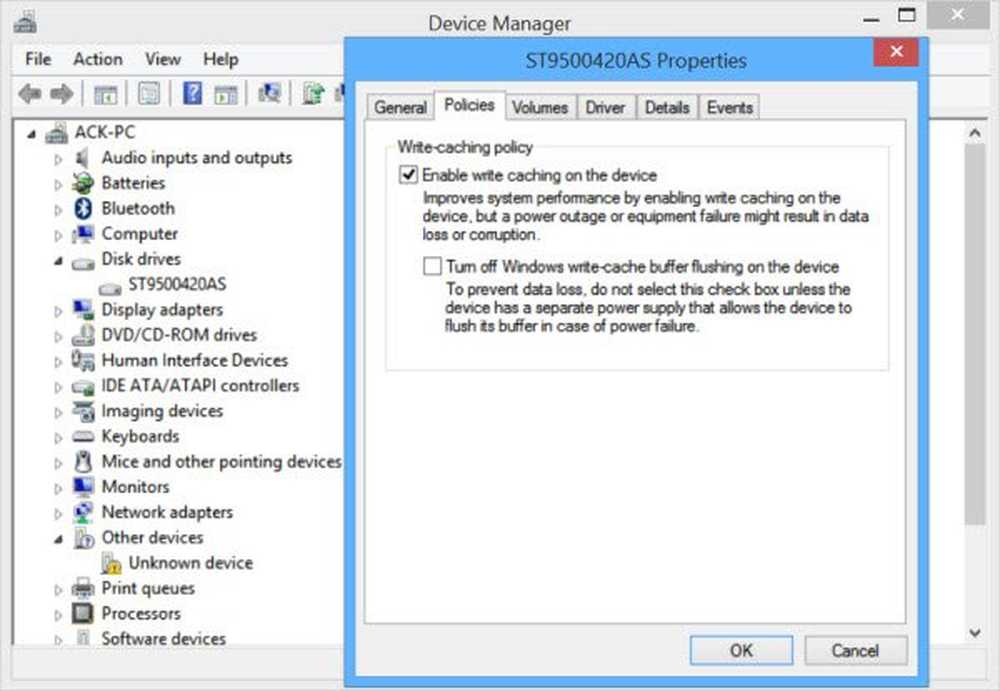
Vous devez avoir remarqué, en déconnectant un périphérique de votre ordinateur Windows, une Retirez sans risque le matériel et éjecter le média L'icône apparaît dans la barre d'état système ou dans la zone de notification. Vous êtes censé cliquer sur l'icône pour supprimer ou éjecter le périphérique que vous souhaitez utiliser..
En effet, avant de déconnecter un périphérique de votre ordinateur, il est essentiel de préparer d'abord Windows à la modification à l'aide de la fonctionnalité. Cela garantit que Windows a stocké toutes les données sur le périphérique et l'a libéré de son attente. Si vous supprimez le périphérique sans utiliser la fonctionnalité Supprimer le périphérique en toute sécurité, vous risquez d'endommager vos fichiers et de corrompre vos données..
Cependant, vous remarquerez parfois que la fenêtre Éjecter n'apparaît pas même après avoir cliqué sur l'icône du périphérique à supprimer ou à éjecter. Si vous essayez d'ouvrir «Périphériques et imprimantes» dans le Panneau de configuration, cela ne s'ouvrira pas non plus. Que faites-vous dans de telles situations, où le périphérique Retirer le périphérique en toute sécurité et éjecter le support ne fonctionne pas ou si l'icône est manquante? Essayez cette solution, elle pourrait bien fonctionner dans votre cas, comme dans le mien.
Retirer le matériel en toute sécurité ne fonctionne pas
Ouvrez d'abord Service Manager et assurez-vous que le Service d'assistance Bluetooth est en cours d'exécution et réglé sur automatique. Ensuite, ouvrez Gestionnaire de périphériques et ouvrez la boîte de dialogue Propriétés du disque. Sous Stratégies, assurez-vous que la case Activer la mise en cache en écriture sur le disque est cochée. Cela devrait alors réellement fonctionner.
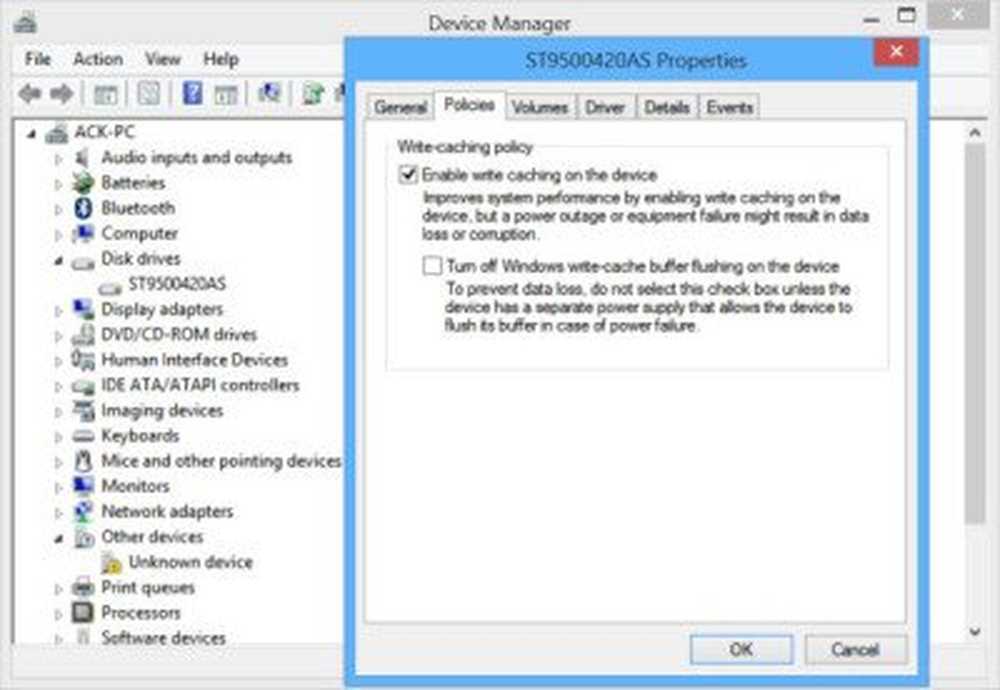
Maintenant, cliquez avec le bouton droit sur le lecteur USB (dans mon cas, le périphérique USB HP) et, au même emplacement dans les propriétés, modifiez le paramètre par défaut et sélectionnez plutôt Meilleure performance. Voyez si cela aide. Revenez maintenant au réglage par défaut de la suppression rapide. Si c'est le cas, génial!
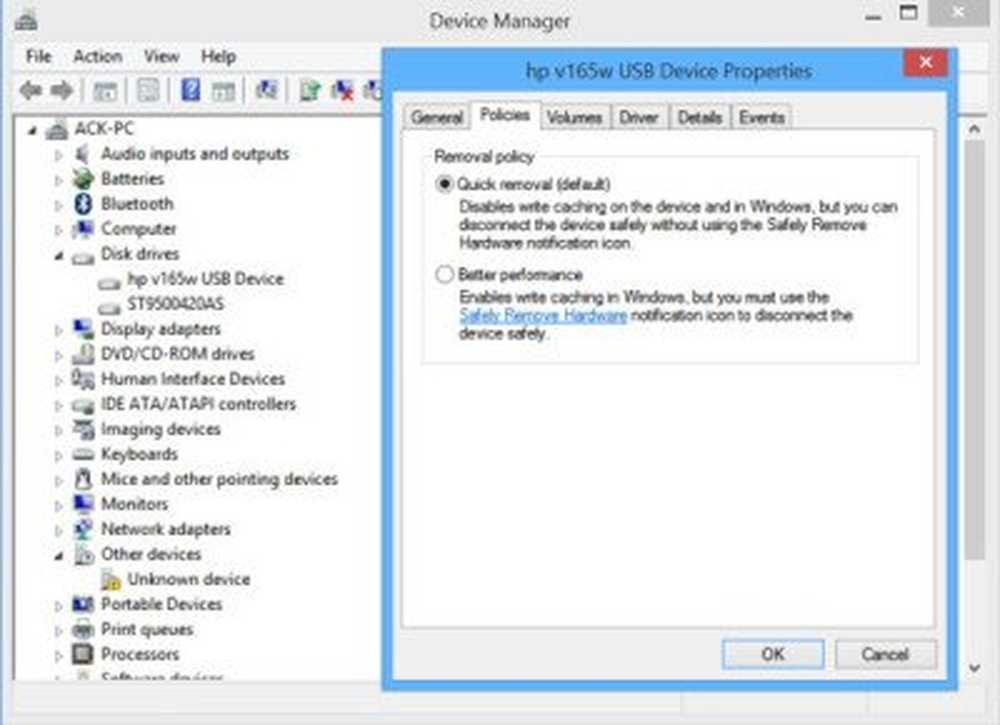
Mais si le Retirez sans risque le matériel La boîte de dialogue n'apparaît toujours pas, quand il devrait, sous Windows, plutôt que de simplement supprimer le matériel et risquer de corrompre ou de perdre des données, affichez simplement la fenêtre Invite de commandes et tapez:
rundll32 shell32.dll, Control_RunDLL hotplug.dll
Ensuite, appuyez simplement sur 'Entrée'.

La boîte de dialogue Supprimer le périphérique en toute sécurité va maintenant apparaître !

Vous pouvez également créer un raccourci sur le bureau pour cette commande si vous devez l’utiliser fréquemment. Vous pouvez également ouvrir le dossier Ce PC ou Ordinateur, cliquer avec le bouton droit de la souris sur le périphérique USB et sélectionner Éjecter. Vous pouvez également envisager.
J'espère que cela t'aides.
Vous voudrez peut-être aussi voir ces messages:
- Un moyen rapide d'éjecter des disques USB avec l'éjecteur de disque USB
- RemoveDrive, un outil de ligne de commande.